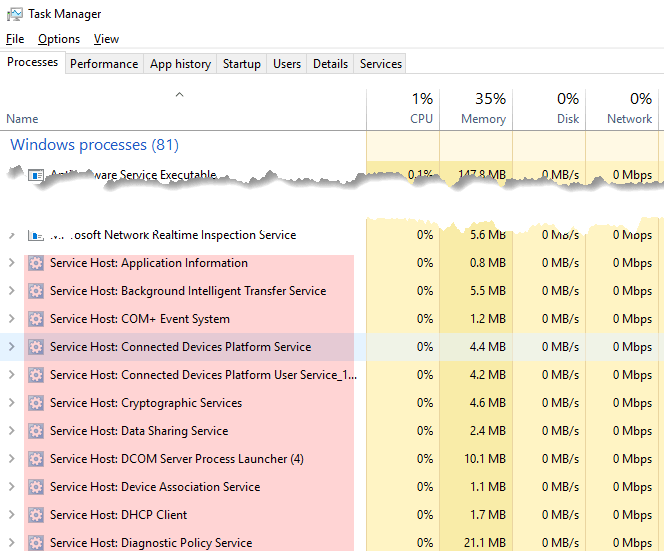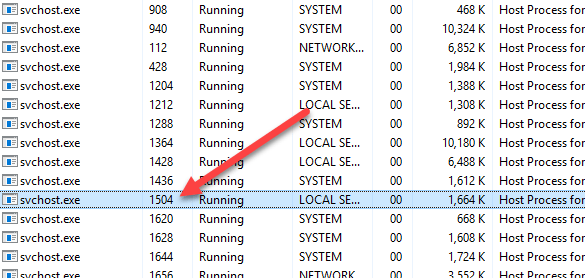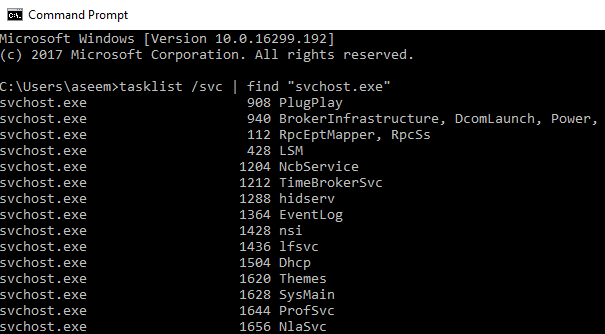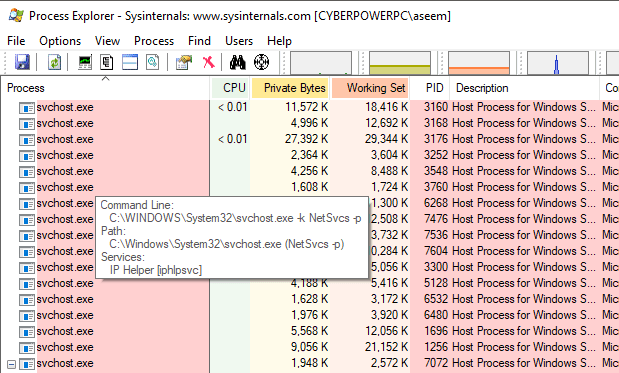Svchost.exeje proces, který hostí jiné služby systému Windows, které provádějí různé systémové funkce. Ve vašem počítači může být více instancí svchost.exe, přičemž každá instance obsahuje jinou službu. Publikujeme nějaký příspěvek zpět na to, co můžete udělat, pokud Program svchost.exe využívá vysoké procento CPU.
V tomto článku vám ukážeme několik způsobů, jak zobrazit skutečný proces nebo služba, která běží uvnitř svchost.exe. Na většině počítačů s operačním systémem Windows se zobrazí spuštěné 10 až 20 procesů. Pokud je problém a jeden konkrétní proces svchost.exe způsobuje problémy, pravděpodobně to opravíte snadno, jakmile zjistíte, která služba běží uvnitř tohoto procesu.
Správce úloh
Pokud používáte systém Windows 10, pak nebudete muset hledat nic jiného než správce úloh. Klepněte na tlačítko Start a zadejte správce úloh, nebo stiskněte klávesu CTRL + SHIFT + ESC na klávesnici. To přinese manažera úkolů. Pokud uvidíte malé pole se seznamem aktuálně spuštěných programů, klikněte na Další podrobnostiv dolní části.
Pak klikněte na Procesya přejděte na Aplikacea procesy na pozadí, dokud se nedostanete k procesům Windows. Pokračujte v posunování dolů, dokud se nezobrazí Servisní host:. Některé z nich by měly být uvedeny.
Jak vidíte, každý hostitel služby bude mít název služby středník. Díky tomu je opravdu snadné zjistit, která služba je spojena s procesem svchost.exe. Pokud potřebujete vidět přesné ID procesu, stačí kliknout pravým tlačítkem myši na řádek a zvolit Přejít na podrobnosti.
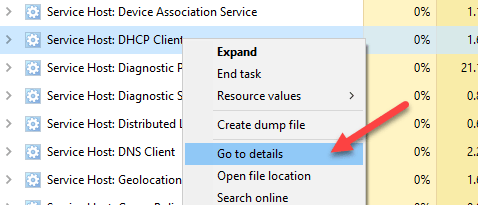 p>Tím se automaticky dostanete na kartu Podrobnostia automaticky vyberete řádek, který odpovídá danému procesu.
p>Tím se automaticky dostanete na kartu Podrobnostia automaticky vyberete řádek, který odpovídá danému procesu.
Nyní můžeme vidět, že služba DHCP Client běží uvnitř svchost.exe s ID procesu 1504. Jedná se o nejjednodušší způsob, jak tuto úlohu splnit, ale vyžaduje systém Windows 10. Pokud používáte Windows 7 nebo dříve, přečtěte si o dalších metodách.
Příkaz Tasklist
Na libovolné verzi systému Windows můžete pomocí příkazového řádku generovat seznam všech procesů svchost.exe spolu s služba, která běží uvnitř každého. Chcete-li to provést, stačí spustit příkazový řádek kliknutím na tlačítko Start a zadáním příkazu cmd.
Na příkazovém řádku pokračujte a zkopírujte / vložte následující příkaz:
tasklist /svc | find "svchost.exe"
Vytvoří seznam všech spuštěných procesů, předá tento seznam příkazu find a filtr, který zobrazuje pouze procesy svchost.exe. Chcete-li to odeslat do textového souboru, použijte následující příkaz:
tasklist /svc | find "svchost.exe" > c:\tasklist.txt
Všimněte si, že pro výstup do kořenového adresáře jednotky C budete potřebovat otevřete příkazový řádek správce (spusťte příkaz cmd, klepněte pravým tlačítkem na příkazový řádek a vyberte možnost Spustit jako správce). Pokud je to jednodušší, můžete změnit cestu k něčemu jinému, například C: \ Users \ username \ Documents.
Průzkumník procesu
Nakonec můžete použít program jiného výrobce od společnosti Microsoft s názvem Průzkumník procesu. Stačí je stáhnout, rozbalit a spustit soubor EXE. Není třeba instalovat nic, což je výhodné.
Klikněte na záhlaví sloupce Processtříděte seznam procesů a pak přejděte dolů, dokud neuvidíte svchost.exe. Pokračujte a podržte kurzor myši na jakýkoli proces a zobrazí vám služby spojené s tímto procesem.
Takže jsou to jednoduché a jednoduché způsoby, jak se dozvědět více o procesu svchost.exe a co běží uvnitř každého z nich. Užijte si!